Takže zdravím, na žádost několika z vás jsem se rozhodl sepsat další návod týkající se rádií na Skimu, tentokrát však budeme užívat jiný program. Program Mixxx (pro stažení klik) má mnoho výhod, já osobně pociťuji mnohem příjemnější uživatelské rozhraní, jednoduchost a dokonce pro zprovoznění vysílání není potřeba stahovat žádný plugin.
Každopádně v tomto návodu budu počítat s tím, že již disponujete přiřazenými adresami ze serveru Beatzone či jakékoli jiné alternativy a v případě zprovoznění přehrávání ze Spotify od vás taktéž očekávám, že jste byli schopni postupovat podle Ratajova návodu a zprovoznili jste si virtuální vstup a výstup. Pokud ne, zde přikládám odkazy na oba dva návody:
Nutno však dodat, že tento návod není koncipován pro každého a během zprovozňování od vás očekávám alespoň základní uživatelskou znalost práce s počítačem, nebudu vám dělat IT podporu v triviálních záležitostech - každopádně pokud váš problém bude opravdu smysluplný, napište jej sem do komentáře.
Konfigurace
Po spuštění programu na vás vyskočí OpenFileDialog, v němž se program dotáže, odkud chcete přehrávat soubory. Vzhledem k tomu, že tento návod dávám dohromady především kvůli přehrávání ze Spotify, nebudu tuto alternativu vysvětlovat, program je intuitivní a zvládnete to jistě sami.

Takto by mělo vypadat vaše rohraní, mimo pár detailů, k nimž se hned dostaneme. Po stisknutí kombinace kláves Ctrl + P se nám otevře Preferences okno, v němž byste měli dojít k takovému nastavení (opět předpokládám, že jste si před začátkem zprovozňování Mixxxu zprovoznili virtuální i/o) v kartě Sound Hardware (či počeštělé alternativě).


Po nastavení zvuku se přesuneme do sekce vysílání

a zde si vytvoříme připojení. Kde získat údaje jsme si vysvětlili v předešlém návodu, opět na něj tedy odkáži a bez dalšího otálení se vrhneme k cíli.

Vysílání
No a nakonec nám zbývá jen naše připojení otestovat. Proto si pusťte audio na Spotify (či kterémkoli jiném programu, který užíváte jako zdroj audia), v této sekci si u Mic 1 zaklikněte TALK

a vpravo nahoře kliněte na On Air.

Pokud jste postupovali správně, stream by vám měl v pořádku běžet, což jednak indikuje zelený nápis On Air, a jednak si to ověříte spuštěním streamu z Beatzone. Taktéž jste již v tuto chvíli narazili na problém, že vám to vysílá hudbu zpět do sluchátek, což vyřešíte skrze windowsový Směšovač hlasitosti. Nakonec si se svou hlasitostí můžete pohrát skrze tento panel, bohatě vám postačí jen posunout trochu MAIN.

Závěrem
Pokud budete mít předmětné dotazy, nebojte se, jak již bylo řečeno, se obrátit na mou osobu v komentářové sekci. Návod však byl koncipovaný především pro pokročilejší uživatele a pro většinu BFU bohatě stačí užívání Winampu a přehrávání hudby z vlastní knihovny na disku. Já děkuji @Awoo za ukázání tohoto programu a taktéž za následnou rychlovýuku, pomocí níž jsem byl schopen program do pěti minut v pořádku ovládnout a následně vám tak sepsat tento návod.
Tak ať vám návod slouží a přeji plno posluchatelné hudby ve Skimo rádiích.
Takže zdravím, na žádost několika z vás jsem se rozhodl sepsat další návod týkající se rádií na Skimu, tentokrát však budeme užívat jiný program. Program Mixxx (pro stažení klik) má mnoho výhod, já osobně pociťuji mnohem příjemnější uživatelské rozhraní, jednoduchost a dokonce pro zprovoznění vysílání není potřeba stahovat žádný plugin.
Každopádně v tomto návodu budu počítat s tím, že již disponujete přiřazenými adresami ze serveru Beatzone či jakékoli jiné alternativy a v případě zprovoznění přehrávání ze Spotify od vás taktéž očekávám, že jste byli schopni postupovat podle Ratajova návodu a zprovoznili jste si virtuální vstup a výstup. Pokud ne, zde přikládám odkazy na oba dva návody:
Nutno však dodat, že tento návod není koncipován pro každého a během zprovozňování od vás očekávám alespoň základní uživatelskou znalost práce s počítačem, nebudu vám dělat IT podporu v triviálních záležitostech - každopádně pokud váš problém bude opravdu smysluplný, napište jej sem do komentáře.
Konfigurace
Po spuštění programu na vás vyskočí OpenFileDialog, v němž se program dotáže, odkud chcete přehrávat soubory. Vzhledem k tomu, že tento návod dávám dohromady především kvůli přehrávání ze Spotify, nebudu tuto alternativu vysvětlovat, program je intuitivní a zvládnete to jistě sami.

Takto by mělo vypadat vaše rohraní, mimo pár detailů, k nimž se hned dostaneme. Po stisknutí kombinace kláves Ctrl + P se nám otevře Preferences okno, v němž byste měli dojít k takovému nastavení (opět předpokládám, že jste si před začátkem zprovozňování Mixxxu zprovoznili virtuální i/o) v kartě Sound Hardware (či počeštělé alternativě).


Po nastavení zvuku se přesuneme do sekce vysílání

a zde si vytvoříme připojení. Kde získat údaje jsme si vysvětlili v předešlém návodu, opět na něj tedy odkáži a bez dalšího otálení se vrhneme k cíli.

Vysílání
No a nakonec nám zbývá jen naše připojení otestovat. Proto si pusťte audio na Spotify (či kterémkoli jiném programu, který užíváte jako zdroj audia), v této sekci si u Mic 1 zaklikněte TALK

a vpravo nahoře kliněte na On Air.

Pokud jste postupovali správně, stream by vám měl v pořádku běžet, což jednak indikuje zelený nápis On Air, a jednak si to ověříte spuštěním streamu z Beatzone. Taktéž jste již v tuto chvíli narazili na problém, že vám to vysílá hudbu zpět do sluchátek, což vyřešíte skrze windowsový Směšovač hlasitosti. Nakonec si se svou hlasitostí můžete pohrát skrze tento panel, bohatě vám postačí jen posunout trochu MAIN.

Závěrem
Pokud budete mít předmětné dotazy, nebojte se, jak již bylo řečeno, se obrátit na mou osobu v komentářové sekci. Návod však byl koncipovaný především pro pokročilejší uživatele a pro většinu BFU bohatě stačí užívání Winampu a přehrávání hudby z vlastní knihovny na disku. Já děkuji [user:19] za ukázání tohoto programu a taktéž za následnou rychlovýuku, pomocí níž jsem byl schopen program do pěti minut v pořádku ovládnout a následně vám tak sepsat tento návod.
Tak ať vám návod slouží a přeji plno posluchatelné hudby ve Skimo rádiích.
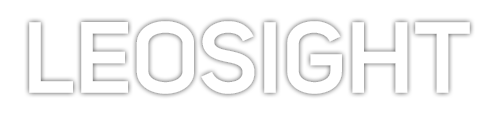









 - na obrázku níže vidíte kde se objeví, je k tomu i klávesová zkratka (defaultně Shift+F12), nebo se dá vybrat Povolit automatického diskžokeje.
- na obrázku níže vidíte kde se objeví, je k tomu i klávesová zkratka (defaultně Shift+F12), nebo se dá vybrat Povolit automatického diskžokeje.




